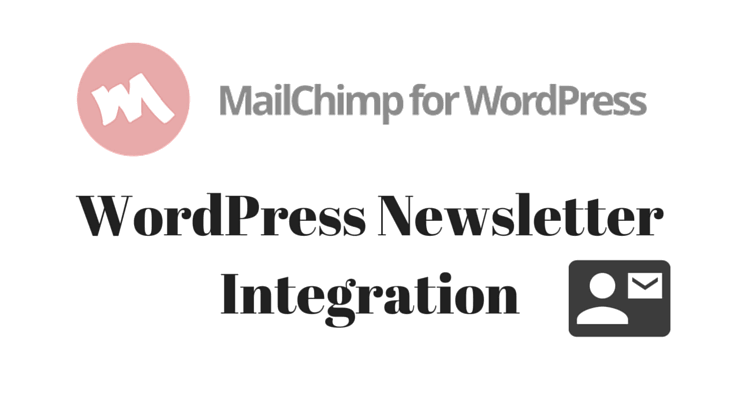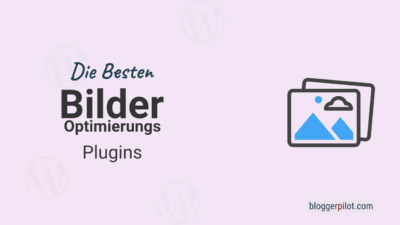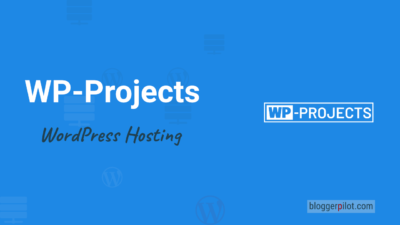WordPress Newsletter Integration mit Mailchimp for WordPress
Möchtest du mehr zum Thema WordPress erfahren?
Es gibt da so einen Spruch. Das Geld steckt in der Liste. Ein anständiger Newsletter hat nichts mit Spamming zu tun. Im Gegenteil, die Mails sollen einen Mehrwert für die Leser darstellen. Um an die Abonnenten zu gelangen, muss der Newsletter aber anständig in deine Webseite integriert werden. Dieser Artikel zeigt dir wie du ansprechende Formulare und Checkboxen in WordPress einbindest.
Ich nutze schon seit vielen Jahren den Newsletter Dienst MailChimp. Damit hab ich schon mal einen kostenlosen Service, der meine Abonnenten verwaltet und die einzelnen Newsletter versendet. Mail Chimp möchte ich nicht mehr missen.
Für die Integration von MailChimp in meine WordPress Webseiten nutze ich ein Plugin namens MailChimp for WordPress.
Das WordPress-Plugin ist als kostenlose Free Version erhältlich und als Premium-Version. Ich nutze die kostenpflichtige Variante, hauptsächlich, weil ich mehrere Formulare pro Blog bereitstellen möchte. Das ist auch die wichtigste Einschränkung des kostenlosen Plugins.
Die wichtigsten Unterschiede von Mailchimp für WordPress und des Premium Add-ons findest du in der folgenden Tabelle.
Vergleich Premium und Free Version
| MailChimp for WP Premium | MailChimp for WP Free | |
|---|---|---|
| Standard (Sign-Up Formulare, Sign-Up Integration, MailChimp Integration) | ja | ja |
| Mehrere Formulare | ja | nein |
| Formular Styler | ja | nein |
| Statistiken und Logs | ja | nein |
| E-Mail Benachrichtigung | ja | nein |
| Preis | 2 Seiten = 79 Euro 10 Seiten = 149 Euro 50 Seiten = 299 Euro | kostenlos |
Mit dem Preis bekommst du ein Jahr lang Updates und Support. Du kannst das Plugin aber ohne Begrenzung oder Einschränkung weiter nutzen, wenn das Jahr abgelaufen ist.
Ich mache die Verlängerung also immer nur, wenn ein Update eine sinnvolle Erweiterung für mich mitbringt, oder ich Support benötige.
Bei der jährlichen Verlängerung erhältst du immer automatisch 40 Prozent Nachlass auf den Einstiegspreis. Damit ist das Plugin auch richtig günstig.
Bei Nichtgefallen gibt es übrigens eine 30 Tage Geld-zurück-Garantie.
Support
Ich nutze das Plugin ja schon länger. Der Entwickler Danny und sein Team antworten immer sehr schnell und mit der passenden Lösung. Probleme wurden für mich immer sofort behoben, auch wenn es eines Plugin Updates bedurfte.
So ein guter und schneller Support ist bei Premium Plugins nicht Standard. Leider eher im Gegenteil.
Mailchimp for WordPress
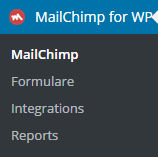
Das Plugin und alle Erweiterungen dazu stehen ständig in Weiterentwicklung. Gerade erst kam das große Update auf Version 3.0 heraus. Obwohl es dabei zu grundsätzlichen Änderungen am Code und am Aufbau der Software gab, verlief das Update ohne Probleme.
In den nächsten Abschnitten lernst du, wie das Plugin Mailchimp for WordPress funktioniert und was es kann.
Nutze diese Anleitung um das Plugin zu installieren.
Grundlegende Einstellungen
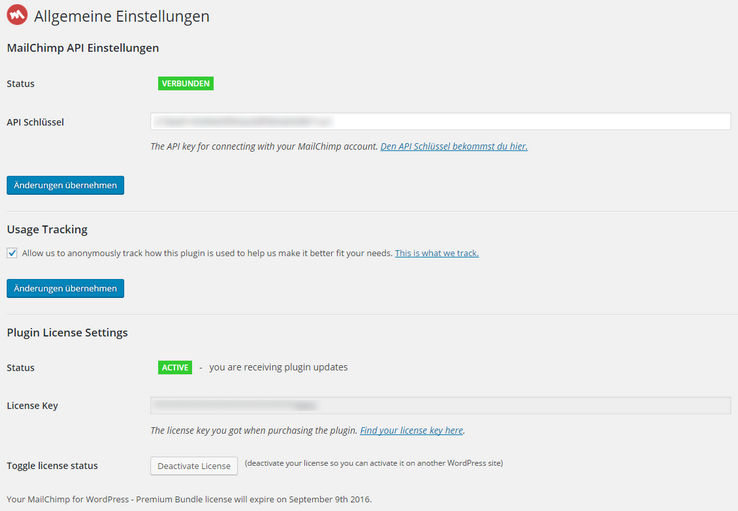
Die wichtigste Einstellung ist der MailChimp API Schlüssel. Diesen Key musst du erstmal im Backend von MailChimp generieren und dann im WordPress-Plugin einfügen. Über diese API kommuniziert das Plugin mit dem Newsletterdienst und erlaubt die nahtlose Integration in WordPress.
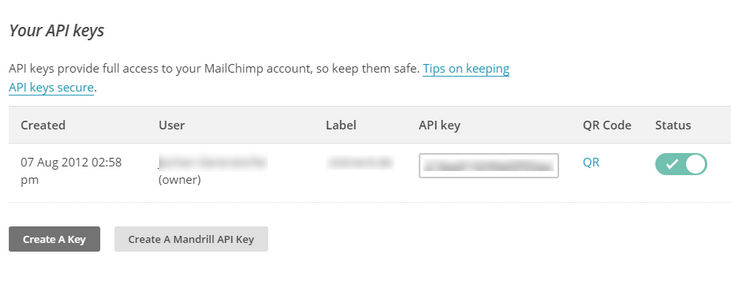
Wenn du die Premium-Version nutzt, musst du hier noch den Lizenzschlüssel einfügen. Hier wird dir auch angezeigt, ob deine Lizenz noch aktiv ist und wie lange sie noch läuft.
Hast du erst mal den API-Schlüssel ganz oben eingefügt, bekommst du weiter unten deine vorhandenen Mailing-Listen angezeigt. Mit einem Klick auf den Button MailChimp Listen neu laden, kannst du jederzeit später hinzugefügte Listen neu einlesen.
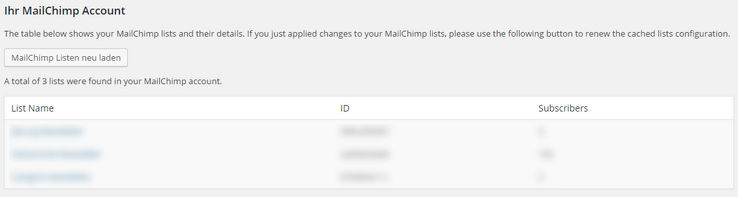
Formulare
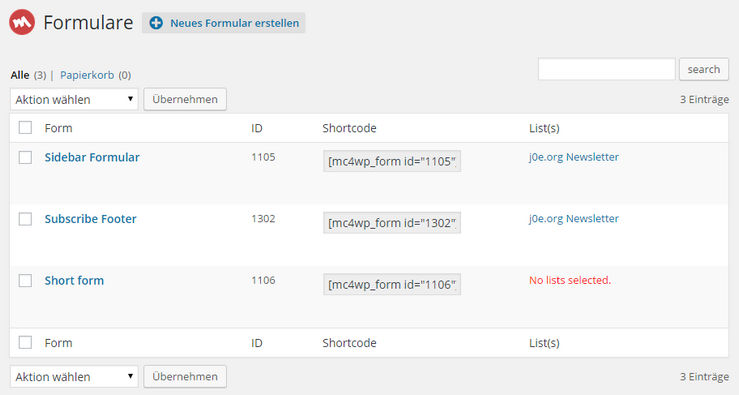
Der zweite Menüpunkt heißt Formulare. Da findest du alle bereits angelegten Newsletter-Formulare. Die dritte Spalte zeigt dir den Shortcode an. Diesen kannst du überall in WordPress einfügen, um das gewünschte Formular anzeigen zu lassen.
Hier kannst du vorhandene Formulare auch löschen oder duplizieren.
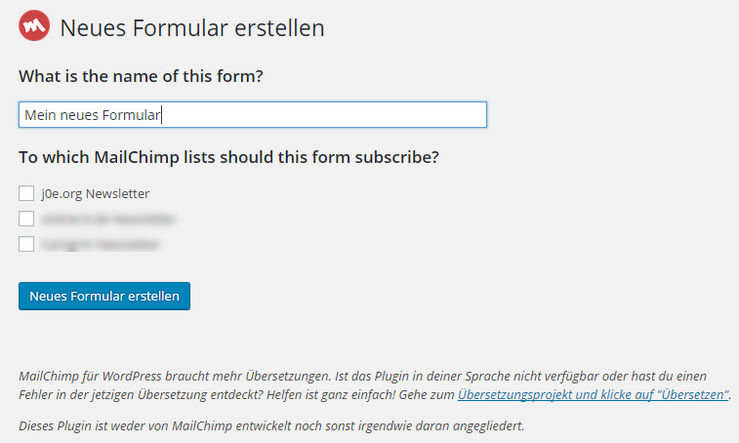
Durch einen Klick auf Neues Formular anlegen, kommst du in den absichtlich sehr kurz gehaltenen Erstellungs-Prozess. Alles, was du für ein neues Formular wissen und einfügen musst, ist der Name und die dazugehörige Liste.
Danach wirst du direkt in den Bildschirm für die Formulareinstellungen geführt.
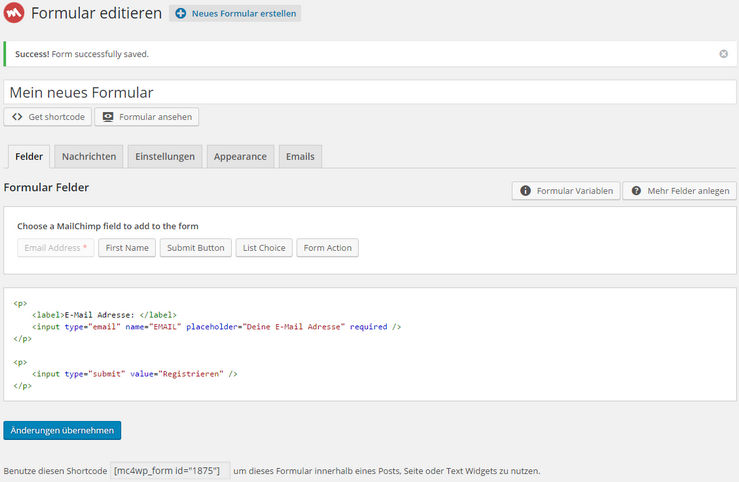
Das neue Formular ist schon komplett vorgefertigt für dich. Inklusive Felder und Absende-Button. Weitere Formularfelder kannst du jederzeit einfügen. Für die wichtigsten Felder sind auch schon Button vorgefertigt, die du lediglich klicken musst, um das neue Feld am Cursor einzufügen.
Im Reiter Nachrichten sind schon alle erforderlichen Antworten eingetragen, wenn dein Besucher eine Aktion mit den Formularen durchführt. Hier hast du natürlich freie Hand um alle Texte an deine Bedürfnisse anzupassen.
Der Reiter Einstellungen gibt grundlegende Funktionen vor. Hier kannst du jederzeit die passende Newsletter Liste ändern, das Double-Opt-in-Verfahren deaktivieren oder eine benutzerdefinierte Zielseite nach der Registrierung eintragen.
Unter Appearence (Premium) kannst du deinem neuen Formular entweder einen der vorgefertigten Stile zuweisen, oder mit dem Styles-Builder, auf ganz einfache Weise, deinen eigenen Stil erstellen. Dieser Builder erlaubt dir die Anpassung ohne CSS Wissen. Ganz einfach kannst du die Farben und Abstände in Felder eintragen und ändern. Sehr praktisch ist auch die live Vorschau, gleich neben den Einstellungen.
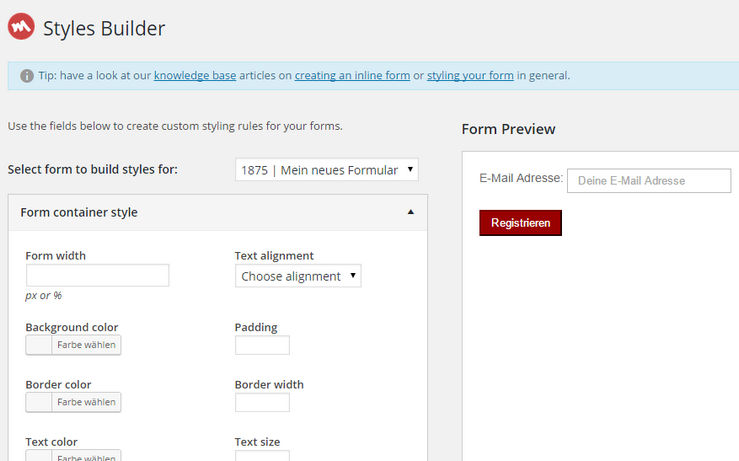
Der letzte Reiter Emails (Premium) erlaubt dir, bei jeder Registrierung eine Nachricht an dich oder einen Mitarbeiter zu senden.
Nach den gewünschten Änderungen kannst du auf Formular ansehen klicken. Das Plugin öffnet daraufhin einen neuen Tab, mit dem neuen Formular.
WordPress Integration
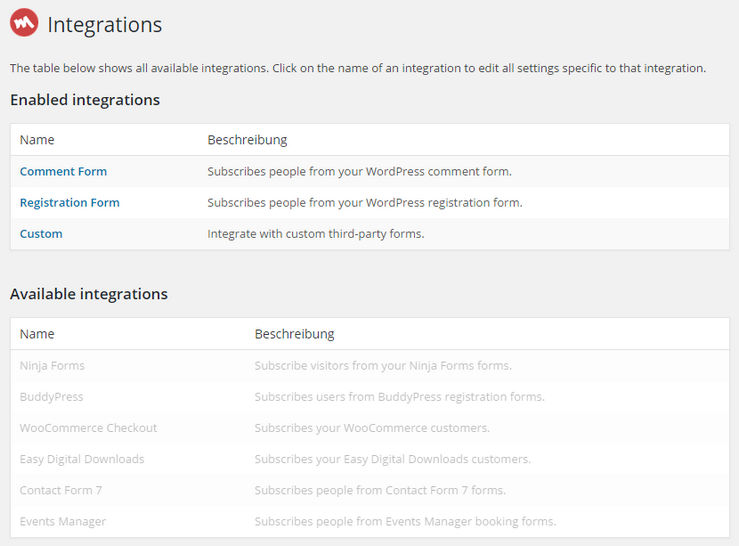
Für mich sehr wichtig war die Integration von MailChimp in meine WordPress Seite. Da kann MailChimp for WordPress ganz besonders punkten.
Das Plugin unterstützt alle Standard WordPress-Formulare und noch eine Vielzahl von anderen wichtigen Plugins.
- Kommentar Formular
- Registrations Formular
- BuddyPress und bbPress
- Ninja Forms
- Contact Form 7
- WooCommerce
- Easy Digital Downloads
- Events Manager
- Scroll Triggered Boxes
- manuelle Integration in jedes beliege Formular
Oben auf dem Screenshot siehst du, welche Integrationen aktiv sind. Das hängt von deinen installierten Plugins ab.
Klickst du auf eine der aktivierten Integrationen, kannst du dazu noch ganz genaue Einstellungen vornehmen. So kann die gewünschte Liste ausgewählt werden, du kannst entscheiden ob das Kästchen schon vorausgewählt ist und ob diese Methode überhaupt aktiviert sein soll.

Reports
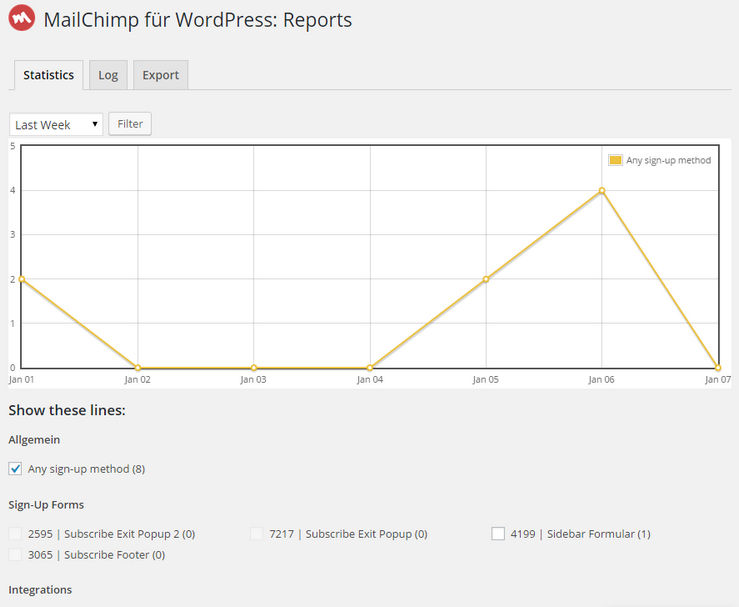
Der Menüpunkt Reports steht nur für Premiumnutzer zur Verfügung.
Dieser Punkt war zwar keine Kaufentscheidung für mich, da ich diese Daten auch im MailChimp Backend finde. Praktisch und übersichtlich ist die Statistik aber schon.
Besonders, weil du auch nach den einzelnen Formularen und Integrationen vorauswählen kannst. Die Daten bekommst du säuberlich in einem Diagramm dargestellt. Auch nach der Zeitspanne kannst du sortieren.
Im Tabulator Log findest du ebenfalls alle Newsletter-Aktionen aufgelistet. Bei Bedarf kannst du die Daten sogar in eine CSV Datei exportieren.
Add-ons
Mit den Add-ons kann das Plugin noch erweitert werden.
- MailChimp Activity (Free)
- Scroll Triggered Boxes (Free)
- MailChimp Sync (Free)
- MailChimp Top Bar (Free)
Scroll Triggered Boxes ist ein eigenständiges Plugin, welches anstatt von Popups genutzt werden kann. Der Exit Intent Aufruf ist auch schon in der Programmierung.
Mein Fazit
Ich persönlich bin sehr zufrieden mit dem Plugin Mailchimp for WordPress und dem Support. Mit der kostenlosen Version kannst du nichts falsch machen. Wenn es etwas mehr Funktionen sein dürfen, ist die premium Version auch nicht gerade teuer. Probiere es einfach mal aus.
Offenlegung Werbelinks: Mit einem Stern (*) gekennzeichnete Links und Buttons sind sogenannte Affiliate-Links. BloggerPilot bekommt bei einem Kauf eine Provision, die sich jedoch nicht auf den Endpreis auswirkt. Es ist uns wichtig zu betonen, dass dies keinen Einfluss auf unsere Bewertung oder Meinung hat.